3 draagbare toepassingen om u te helpen bij het vinden van seriële toetsen op uw Windows-pc
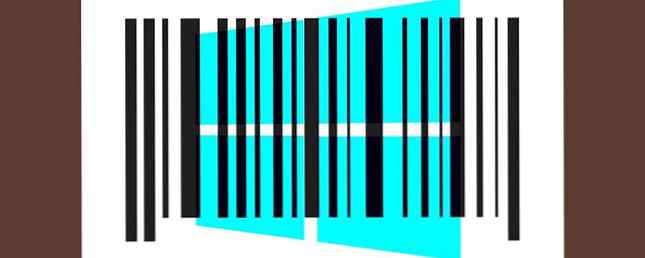
Als je ooit hebt betaald voor een shareware-applicatie of -abonnement, ken je de oefening. Seriële sleutels in de vorm van tekenreeksen of bestanden in platte tekst zijn vrijwel de universele standaard.
Het web is zodanig geëvolueerd dat het relatief eenvoudig voor u is om alle sleutels waarvoor u hebt betaald op te sporen, of u nu door uw Gmail-account zoekt of de verkoper rechtstreeks e-mailt, maar dat kost tijd. Als je ooit een van deze sleutels kwijtraakt, moet je (voor de hand liggend) zijn om het zelf te vinden!
Die toetsen bevinden zich op uw harde schijf. Alles wat is gedownload, geüpload, getypt en verzonden, opgeslagen en opgeslagen, bestaat ergens op uw harde schijf. Je moet gewoon weten waar je het kunt vinden. Dat gezegd hebbende, laten we kijken naar drie draagbare applicaties die het vinden van die sleutels een beetje makkelijker voor je zouden moeten maken.
Een snelle opmerking over key finders
Zijn ze malware?
Belangrijkste vinders van gerenommeerde ontwikkelaars zijn legitieme software. Helaas worden malware-kits vaak bij hen geleverd. Daar zijn verschillende redenen voor. In de verkeerde handen kan een aanvaller uw licentiesleutels stelen om bootleg-exemplaren te verkopen. En een sleutelvinder is de gemakkelijkste manier om uw sleutels te stelen.
Vanwege deze koppeling worden sleutelzoekers vaak weergegeven als valse positieven op malwarescans. Dus als u een van deze apps scant en deze wordt weergegeven als potentiële malware, is er mogelijk sprake van een fout. Ik ging door en scande elke website op mogelijke malware. Afgezien van enkele hits voor het hosten van belangrijke vinders, zag ik geen potentiële bedreigingen.
Windows 10-toetsen
Computers die zijn opgewaardeerd van Windows 7 of 8 naar 10 ontvangen een generieke seriële sleutel. De generieke sleutel (die u niet hoeft te back-uppen) is soms als volgt:
Windows 10 Home: YTMG3-N6DKC-DKB77-7M9GH-8HVX7
Windows 10 Home: SL- BT79Q-G7N6G-PGBYW-4YWX6-6F4BT
Windows 10 Pro: VK7JG-NPHTM-C97JM-9MPGT-3V66T
Microsoft gebruikt een andere methode om uw Windows 10-pc te verifiëren op basis van een unieke hardware-ID-code. Als u echter een Windows 10-licentie hebt aangeschaft Alles wat u moet weten over Windows-productsleutels Alles wat u moet weten Over Windows-productsleutels 25 tekens bepalen uw Windows-systeem. Uw productsleutel is $ 100 of meer waard, ongeacht of u een upgrade naar Windows 10 hebt uitgevoerd. We leggen uit wat u wel en niet kunt doen met uw Windows-licentie. Meer lezen of een computer bezitten met Windows 10 vooraf geïnstalleerd, dan hebt u een unieke ID-sleutel.
1. Magical Jellybean KeyFinder
Magical Jellybean KeyFinder (MJKF) is de industriestandaard bij sleutelherstel. Sterker nog, veel van de belangrijkste vinders van tegenwoordig gebruiken code van MJKF, met slechts minimale esthetische aanpassingen.
Het draagbare uitvoerbare bestand van MJKF is doodeenvoudig. Download de applicatie en voer hem uit. Het scant automatisch uw register voor 300 verschillende soorten productsleutels, waaronder Microsoft Office en Windows. Als u echter een complete herstelpartitie wilt, moet u betalen. MJKF is de gratis versie van Recover Keys. Met $ 30 is Recover Keys een van de duurdere apps voor sleutelherstel. Er zijn wel meer dan 8.000 verschillende programma's.

Een andere geweldige functie van MKJF is de mogelijkheid om sleutels op te slaan als een tekstbestand. Selecteer gewoon het dossier > Opslaan als en kies de bestandsnaam en sla de locatie op.
2. LicenseCrawler
LicenseCrawler biedt veel meer diepgang dan MJKF. Het voert een volledige scan uit van uw register en genereert extra functies, zoals batchverwerking en hulpmiddelen voor het opslaan van sleutels in verschillende indelingen.
Er zijn echter een paar trucjes. Eerst (na het downloaden en het uitpakken van het archief), moet u het uitvoerbare bestand uitvoeren als een beheerder. Klik met de rechtermuisknop op LicenseCrawler.exe en kies Als administrator uitvoeren vanuit het contextmenu.

Bij het starten van LicenseCrawler ziet u een deurmat met disclaimer. Lees het gedeelte onderaan. Om verder te gaan, moet je op de rechtse genummerde knop klikken. Het verandert elke keer dat u het programma start. In dit geval is het aantal dat moet worden ingedrukt drie.

Nadat u door een aantal disclaimers hebt geklikt, ziet u de volgende interface:

LicenseCrawler biedt netwerkondersteuning. Dat betekent dat je sleutels kunt zoeken een andere computer verbonden met uw netwerk. Verder raad ik aan om te scannen met behulp van de standaardopties die u kunt zien in de bovenstaande schermafbeelding (ervan uitgaande dat u een 64-bits systeem gebruikt). Misschien vindt u de functies in de witte lijst of zwarte lijst nuttig, maar de standaardinstellingen werken het beste voor de gemiddelde gebruiker.
Klik op de Zoeken knop om met uw scan te beginnen. U zou een popup moeten krijgen die lijkt op het volgende:

Helaas is LicenseCrawler niet helemaal gratis. Je moet een korte op tekst gebaseerde advertentie bekijken. Aan de positieve kant, het installeert niet automatisch mogelijk ongewenste programma's (hoe je malware te verwijderen Gemakkelijk agressieve malware te verwijderen met deze 7 tools gemakkelijk agressieve malware verwijderen met deze 7 tools Typische gratis antivirus suites zullen je tot nu toe alleen maar kunnen krijgen als het gaat om het blootleggen en verwijderen van malware. Deze zeven hulpprogramma's zullen schadelijke software verwijderen en voor u verwijderen. Meer informatie). Let op: U kunt de advertentie niet uitschakelen door op te klikken Schakel dit scherm uit.
Vanaf hier scant LicenseCrawler uw register op sleutels. Klik op om een zoekopdracht te starten Start met zoeken linksonder op het scherm.
Hoewel het uw gehele register kan scannen, is het ook het beste om een reeks oplossingen te hebben voor het geval u niet slaagt.

Nadat de scan is voltooid, kunt u de het dossier of Hulpmiddelen menu's om LicenseCrawler-dumps op te slaan, te coderen en te coderen of te decoderen.

3. SterJo Key Finder
Last, but zeker not least, is SterJo Key Finder. SterJo biedt scans voor sleutels onmiddellijk nadat u het hebt gestart. Van wat ik kan vertellen, biedt het hetzelfde niveau van volledigheid als MJBF.
Het profiteert echter van een verbeterde gebruikersinterface. Bovendien ontvangt het regelmatig updates - de laatste versie van de app die in 2017 werd uitgebracht. Het belangrijkste is echter dat de ontwikkelaar van de app ook alle software vermeldt die hij kan vinden.

Aan de andere kant, als SterJo niet voor jou is, raad ik NirSoft's ProduKey aan. Het is alleen ontworpen voor het vinden van Windows- en Office-sleutels, maar het doet die taak bewonderenswaardig.
Wat is de beste sleutelzoeker?
Geen van deze drie oplossingen is perfect. Er is geen enkel programma dat 100% van uw productcodes onthult. Desalniettemin kunnen ze de klus wel klaren wanneer uw geheugen, e-mail of afgedrukte documenten zijn mislukt. Het is goed om deze opties te hebben.
Ook, Houd er rekening mee dat deze toepassingen veilig en virusvrij zijn. Ik ben er zeker van dat je je kunt voorstellen waarom veel antivirusprogramma's een toepassing zouden zien die seriële sleutels onthult. 3 manieren om serienummers te herstellen op Windows 3 manieren om serienummers in Windows te herstellen Op zoek naar je Windows-productcode? Ben je het serienummer van een premium-software kwijt? We laten u zien hoe u uw licentiesleutels kunt herstellen met gratis hulpmiddelen. Lees Meer en kruipt gevoelige systeemgebieden als kwaadaardig. Het is gewoon een vals positief.
Laat me weten wat je van deze belangrijke vinders vindt in de opmerkingen!
Ontdek meer over: Portable App, Softwarelicenties.


